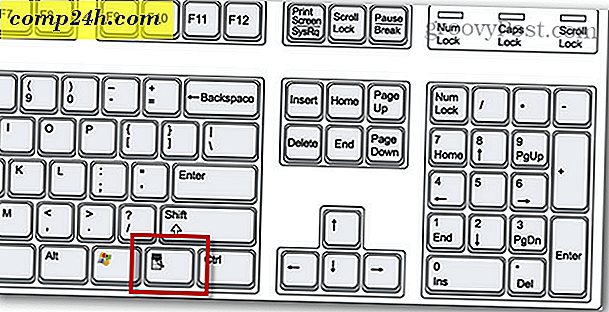Jak skonfigurować system Windows Hello Facial Recognition, aby zalogować się do systemu Windows 10
Jedną z funkcji bohatera wprowadzoną po raz pierwszy w systemie Windows 10 jest Windows Hello. Niewątpliwie słyszeliście o tej futurystycznej funkcji logowania biometrycznego, gdy system Windows 10 po raz pierwszy trafił na scenę, ale ponieważ Microsoft wprowadza coraz więcej urządzeń z systemem Windows Hello, jest bardziej prawdopodobne, że faktycznie będzie można z niego korzystać. Pomyśleliśmy więc, że teraz będzie dobry moment, aby przeprowadzić was przez proces konfiguracji.
Po pierwsze, czym jest Windows Hello? Windows Hello jest jedną z kilku metod logowania się do systemu Windows 10 za pomocą rozpoznawania biometrycznego. Urządzenia takie jak Surface Book lub Surface Pro 4 i niektóre urządzenia innych producentów obsługują Hello. Korzystanie z funkcji rozpoznawania twarzy lub odcisku palca w celu zalogowania się jest szybkie, wygodne i bezpieczne, szczególnie w porównaniu ze złożonymi lub łatwymi do zapomnienia hasłami. Koniec z pozostawianiem lepkich notatek na monitorze lub pod klawiaturą z hasłem na nich!
Zaloguj się do systemu Windows 10 przy użyciu Windows Hello Biometric Recognition
Windows Hello jest szybki i łatwy w konfiguracji. Kliknij Start, wpisz: Windows Hello, a następnie naciśnij Enter.
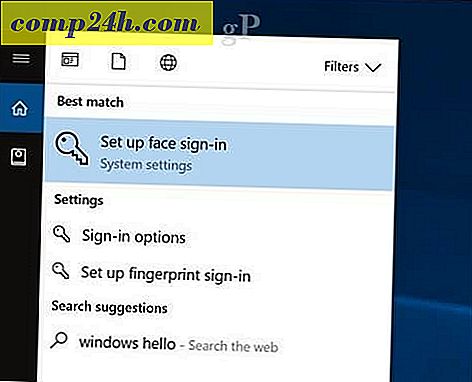
Kliknij przycisk Ustaw w obszarze Windows Hello. Windows Hello obsługuje inne formy rozpoznawania, takie jak skanery linii papilarnych. W tym artykule używam opcji rozpoznawania twarzy.

Kliknij Rozpocznij.

Wprowadź swoje hasło lub PIN.

Teraz dochodzimy do zabawy. Instalacja Windows Hello wymaga, abyś spojrzał na swoją kamerę biometryczną, podczas gdy tworzy niepowtarzalny wzór twojej twarzy, który będzie używany do uwierzytelniania.

Po utworzeniu informacji biometrycznych konfiguracja Windows Hello powiadomi Cię o tym. Zamknij kreatora i rozpocznij korzystanie z Windows Hello, aby zalogować się do systemu Windows 10.

Jak się zalogować lub odblokować urządzenie w systemie Windows Witaj
Logowanie się do systemu Windows 10 w systemie Windows Cześć jest prosta - wystarczy spojrzeć na aparat. Gdy Twoja twarz zostanie wykryta, zobaczysz swój pulpit.

W rzeczywistości jest tak szybki, że możesz nawet nie zauważyć, że działa. Wygląda jak coś z filmu science-fiction.

Jaki rodzaj informacji jest zbierany przez system Windows Hello?
Myśl o używaniu twarzy lub innych danych biometrycznych może budzić obawy dotyczące prywatności w systemie Windows Hello. Czy istnieje możliwość kradzieży tożsamości, zwłaszcza, że używa aparatu do identyfikacji i podpisania Cię na Windows 10?
Według Microsoftu firma zbiera pewne dane w celu poprawy możliwości rozpoznawania technologii.
Po skonfigurowaniu Windows Hello pobiera dane z czujnika twarzy lub przysłony lub od czytnika linii papilarnych i tworzy reprezentację danych, a nie obraz; to jest bardziej jak wykres - który jest następnie szyfrowany, zanim zostanie zapisany na Twoim urządzeniu.
Aby pomóc nam w utrzymaniu prawidłowej pracy, aby wykrywać oszustwa i zapobiegać im oraz aby kontynuować ulepszanie Witaj Windows, zbieramy informacje o tym, w jaki sposób użytkownicy korzystają z Windows Hello. Na przykład informacje o tym, czy użytkownicy logują się przy użyciu twarzy, tęczówki, odcisku palca lub kodu PIN; ile razy go używają; a to, czy działa, czy nie, to wszystkie cenne informacje, które pomagają nam zbudować lepszy produkt. Te dane są pozbawione wszelkich informacji, które mogłyby zostać użyte do identyfikacji użytkownika i są szyfrowane przed przesłaniem do firmy Microsoft. Źródło
Jeśli w dowolnym momencie chcesz przestać używać Windows Hello, możesz otworzyć Ustawienia> Konta> Opcje logowania, a następnie kliknąć Usuń w Windows Hello. Możesz także poprawić dokładność systemu Windows Hello za pomocą kreatora Rozpoznawanie ulepszeń .

Windows Hello to niesamowita funkcja. Jest to wszak flagowa cecha systemu Windows 10. Jeśli posiadasz obsługiwane urządzenie, zdecydowanie powinieneś z niego korzystać. Jest szybki, bezpieczny i bije skomplikowane hasła oraz słynne proste, takie jak "12345" i "nazwa mycats". Jeśli nie masz obsługiwanego urządzenia z systemem Windows Hello, używane są dodatkowe kamery internetowe innych firm. Firma Microsoft ma listę urządzeń, które można sprawdzić, które ją obsługują. Pamiętaj, aby sprawdzić nową funkcję uwierzytelniania dodaną do najnowszej wersji systemu Windows 10 o nazwie Dynamic Lock. Dynamiczna blokada może korzystać z Bluetooth, który automatycznie blokuje twoje urządzenie, gdy od niego odejdziesz.
Nie zainteresowany? Zapoznaj się z samouczkiem Briana, w którym znajdziesz więcej tradycyjnych metod logowania, takich jak PIN i hasło do zdjęć.
Jeśli jesteś w stanie skonfigurować Windows Hello lub jedną z nowych funkcji bezpieczeństwa w Windows 10, powiedz nam, co myślisz o tym w komentarzach.